Настройку SSH-подключения мы рассмотрим на примере putty версии release beta 0.63.
Необходимо в контрольной панели аккаунта в разделе "Доступ" → "SSH" сгенерировать ключ и сохранить его в любом формате:
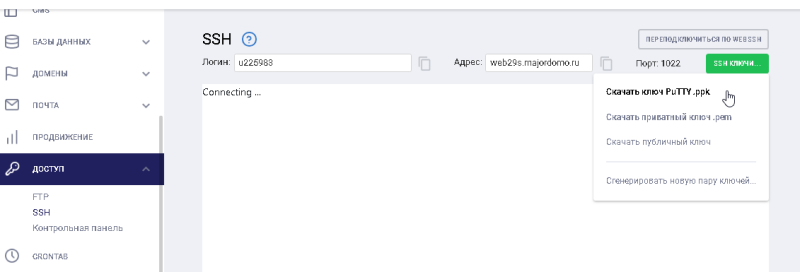
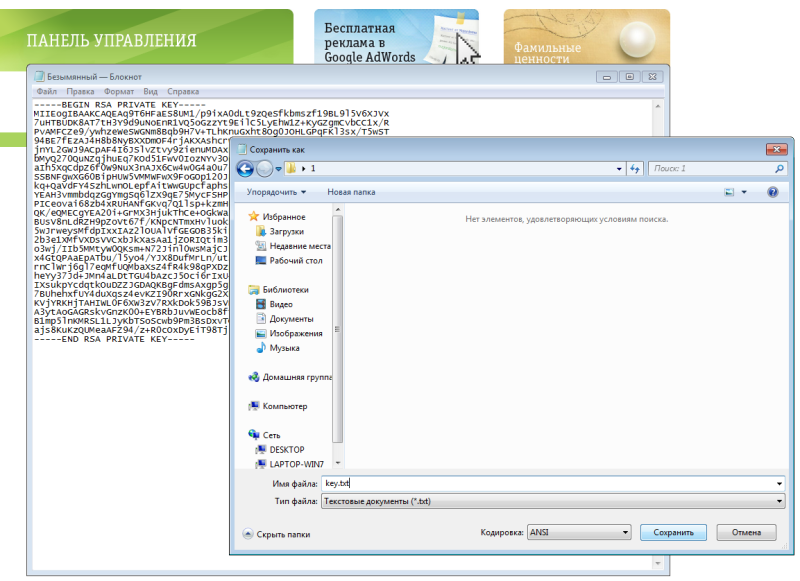
Далее скачайте программу puttygen.exe для преобразования данного ключа в формат ppk. Скачать puttygen.exe можно на официальном сайте: PuTTYgen.
Затем откройте puttygen.exe и преобразуйте сохранённый ранее ключ. В главном окне нажмите "Load":
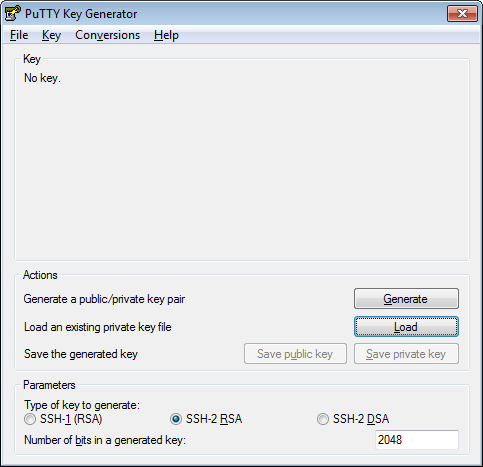
Выберите сохранённый ранее ключ:
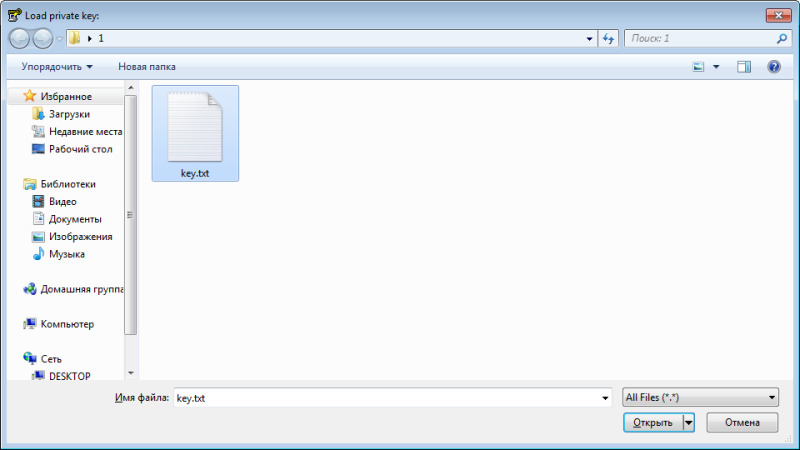
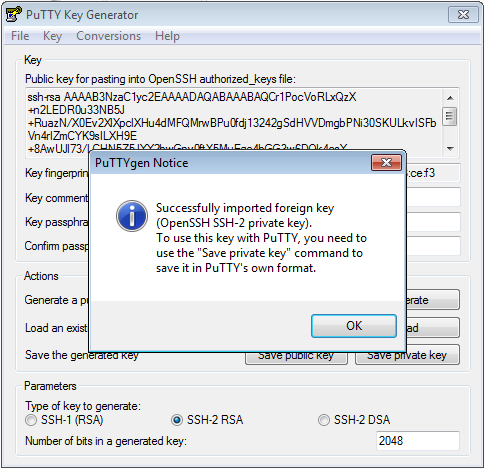
После этого нажмите "Save private key":
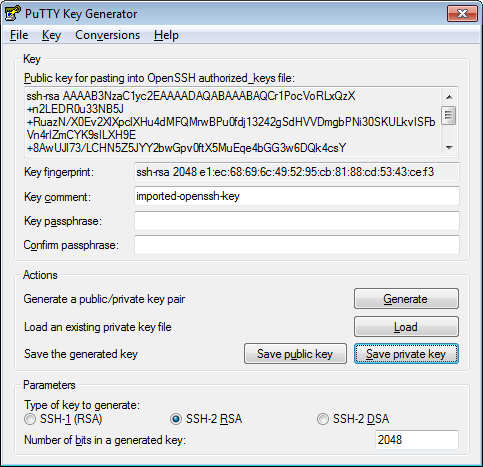
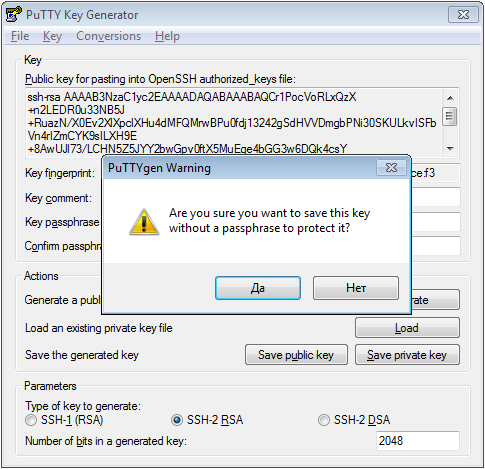
Сохраните в формате "PuTTY Private Key Files (*.ppk)":
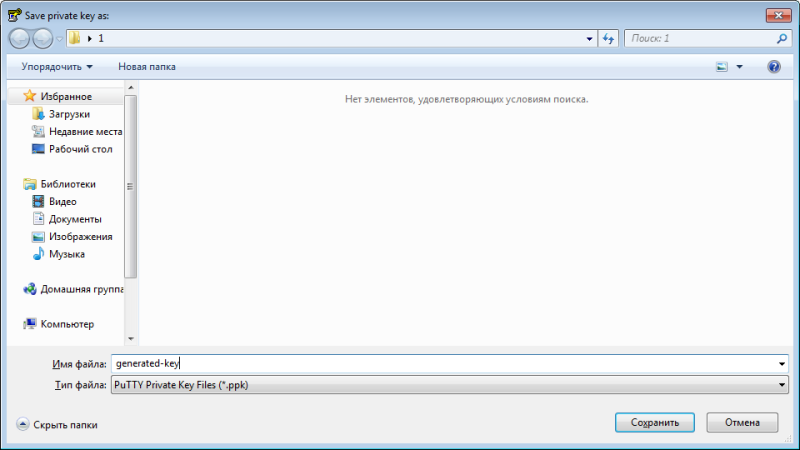
После этого необходимо перейти к настройке самой программы. В главном окне введите имя пользователя, IP и порт, которые были высланы вам на почту:

Перейдите во вкладку "Connection" → "SSH" → "Auth":
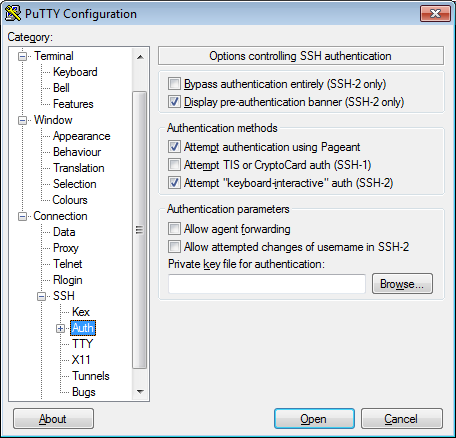
Выберите ключ, нажав "Browse...":
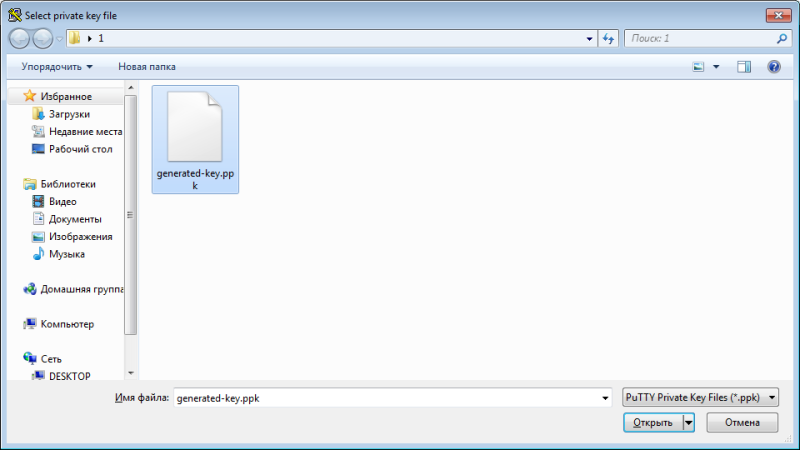
Нажмите "Open" для установки соединения:
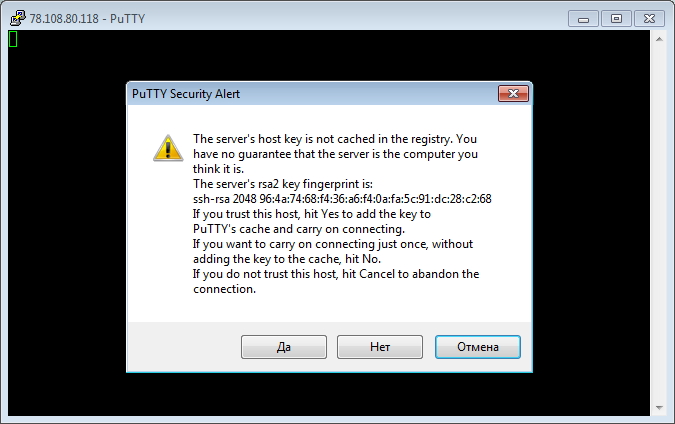
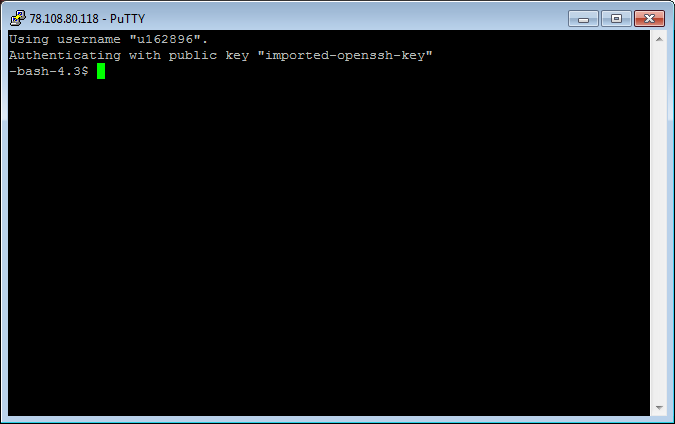
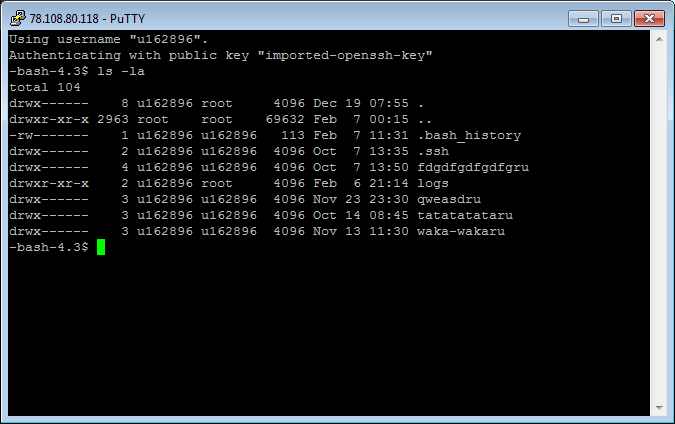
Перед открытием соединения вы можете сохранить конфигурацию подключения в главном меню программы.

